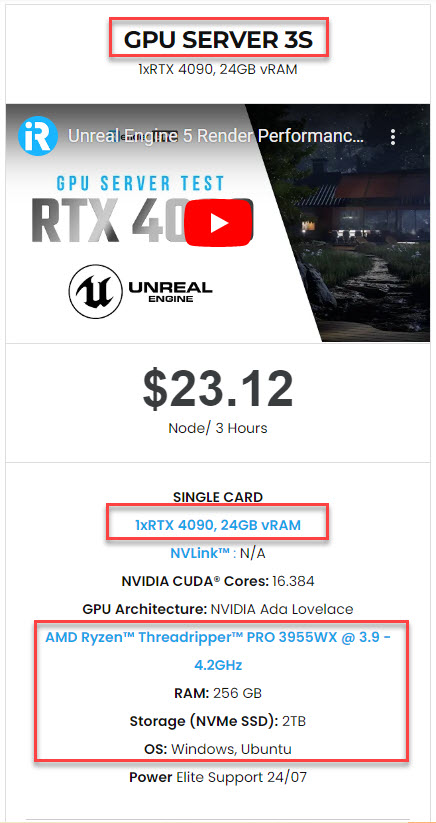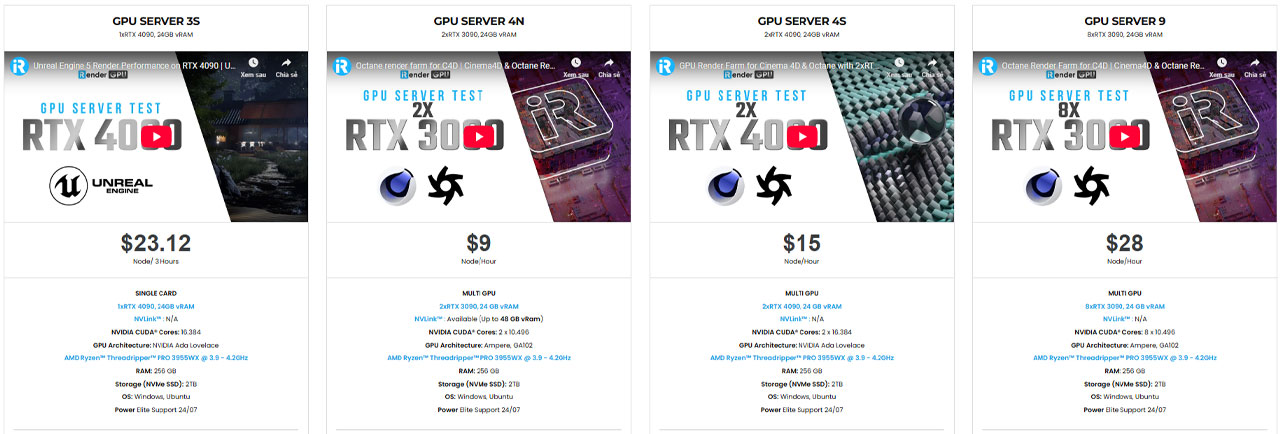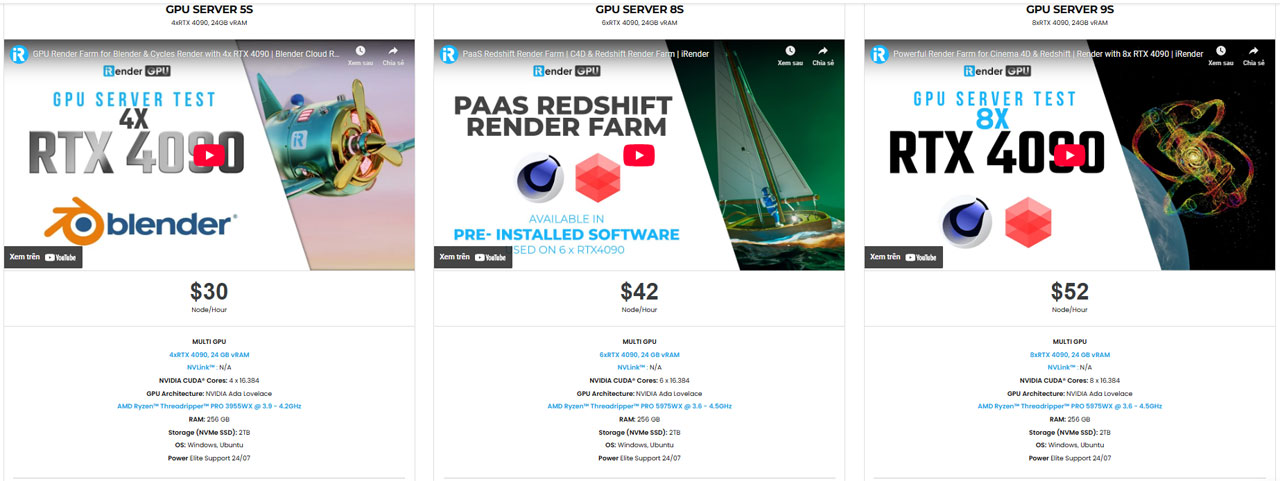Lumion cho SketchUp: Chuyển đổi mô hình 3D thành hình ảnh hấp dẫn
SketchUp được các kiến trúc sư, nhà thiết kế và những người đam mê thiết kế yêu thích nhờ cách tiếp cận trực quan với mô hình 3D. Với các công cụ mô hình trực tiếp và hệ sinh thái thư viện rộng lớn, người dùng có thể nhanh chóng phác thảo các thiết kế ý tưởng hoặc các chi tiết xây dựng phức tạp. Tuy nhiên, khả năng trực quan hóa tích hợp của SketchUp còn hạn chế khi tạo ra hình ảnh chân thực hoặc thuyết trình sống động cho khách hàng và các bên liên quan. Do đó, Lumion là một phần mềm kết xuất thời gian thực hàng đầu, trở thành một phần bổ sung thiết yếu cho quy trình làm việc của SketchUp. Lumion mang lại sức sống, bối cảnh và cảm xúc cho các mô hình SketchUp, cho phép người dùng truyền tải tầm nhìn của họ với độ rõ nét và hiệu ứng chưa từng có.
Trong bài viết hôm nay, iRender sẽ đi sâu vào chủ đề ‘Lumion cho SketchUp: Biến đổi mô hình 3D thành hình ảnh hấp dẫn’.
Tìm hiểu Lumion cho SketchUp
Lumion cho SketchUp là một giải pháp render thời gian thực mạnh mẽ, giúp nâng cao chất lượng hình ảnh của các mô hình 3D được tạo trong SketchUp. Phần mềm cho phép các kiến trúc sư, nhà thiết kế và chuyên gia trực quan hóa chuyển đổi các thiết kế SketchUp đơn giản thành hình ảnh, video chân thực tuyệt đẹp. Lumion tích hợp liền mạch với SketchUp thông qua tính năng nhập tệp trực tiếp hoặc LiveSync, cho phép đồng bộ hóa thời gian thực giữa hai chương trình. Điều này có nghĩa là bạn có thể tạo mô hình trong SketchUp đồng thời xem các thay đổi trong môi trường tương tác phong phú của Lumion. Lumion đi kèm với một thư viện phong phú các vật liệu thực tế, các yếu tố môi trường và các vật thể 3D chất lượng cao như cây cối, đồ nội thất, con người và hiệu ứng ánh sáng, có thể dễ dàng thêm vào để nâng cao bầu không khí và bối cảnh thiết kế của bạn.
Với giao diện trực quan và khả năng render nhanh chóng, Lumion giảm đáng kể thời gian cần thiết để tạo ra các hình ảnh trực quan chuyên nghiệp, biến nó thành một công cụ thiết yếu cho các kiến trúc sư muốn truyền đạt ý tưởng thiết kế của mình một cách hiệu quả hơn.
Tại sao Lumion và SketchUp là sự kết hợp hoàn hảo
SketchUp là công cụ tuyệt vời để nhanh chóng hình thành ý tưởng thiết kế, cho phép người dùng vẽ và tinh chỉnh ý tưởng trong không gian 3D linh hoạt. Tuy nhiên, hình ảnh của SketchUp có thể bị phẳng hoặc trông như hoạt hình nếu không có sự trợ giúp của các plugin render. Lumion khắc phục nhược điểm này bằng cách cung cấp:
- Tích hợp liền mạch: Với chức năng nhập trực tiếp và LiveSync, Lumion cập nhật mô hình SketchUp của bạn theo thời gian thực khi bạn thiết kế.
- Thư viện đa dạng: Hơn 6.000 đối tượng chất lượng cao và 1.200 vật liệu giúp lấp đầy khung cảnh của bạn với mọi thứ, từ cây cối, đồ nội thất đến các bề mặt chân thực.
- Tốc độ và Dễ sử dụng: Ngay cả những mô hình lớn, phức tạp cũng có thể render nhanh chóng nhờ công cụ render thời gian thực của Lumion. Lumion cũng đủ trực quan để người dùng có kinh nghiệm render hạn chế có thể sử dụng.
Cách tải Lumion cho SketchUp
Bước 1: Cài đặt Lumion và SketchUp
Để cài đặt Lumion LiveSync cho SketchUp, hãy bắt đầu bằng cách mở ứng dụng SketchUp của bạn (phiên bản 2017 trở lên được hỗ trợ, nhưng các phiên bản mới hơn như SketchUp 2021 trở lên hoạt động tốt nhất). Tiếp theo, hãy kiểm tra xem bạn đã cài đặt Lumion chưa; nếu chưa, bạn có thể tải xuống từ trang web Lumion. Sau khi đã có cả hai chương trình, bạn có thể tiến hành cài đặt LiveSync.
Bước 2: Cài đặt Extension
Sau khi tải xuống tệp từ Tài khoản Lumion, hãy cài đặt plugin thông qua quy trình Cài đặt Extension trong Trình quản lý Extension của SketchUp, sử dụng tệp RBZ này.
Tệp hiện tại là: Lumion_Plugins_for_SketchUp_2025.2.0.rbz (30 tháng 4 năm 2025).
Tìm tệp trong thư mục tải xuống của trình duyệt web. Thư mục mặc định thông thường là ‘Downloads’.
Nếu bạn đã tải xuống hoặc cài đặt Lumion_Plugins_for_SketchUp_2025.0.X.rbz (trong đó X là 2 hoặc 4), vui lòng tải phiên bản mới nhất từ Tài khoản Lumion của bạn.
Các bước sau đây: Cài đặt LiveSync cho SketchUp 2025.2 trở lên, cùng với Lumion View 2025.2.
Trong Extension Manage của Sketchup, hãy nhấp vào nút Install Extension.
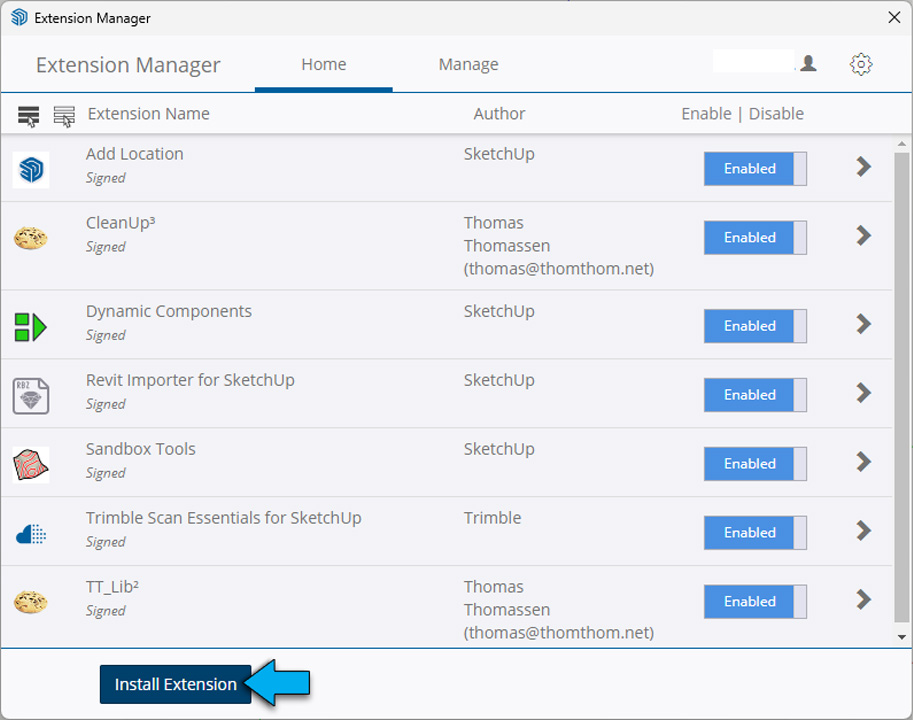
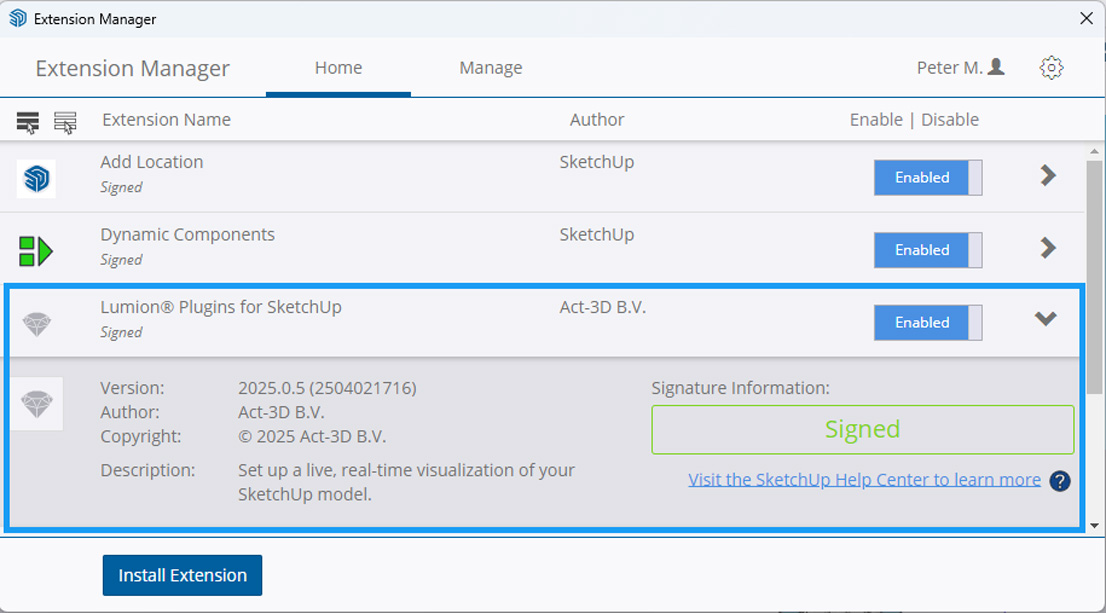
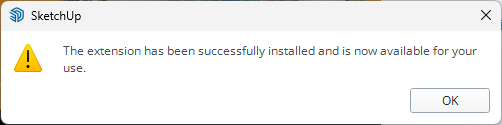
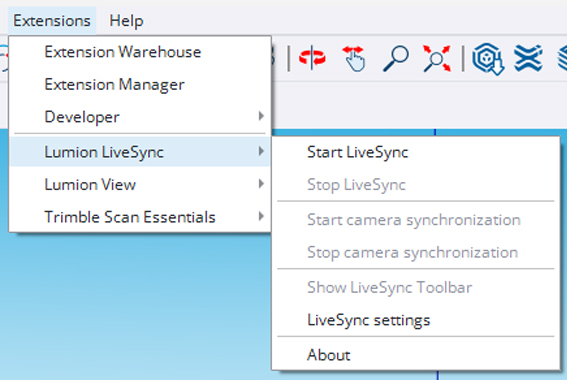
Cách import mô hình SketchUp vào Lumion
Nhập mô hình SketchUp vào Lumion là một quy trình đơn giản, có thể thực hiện chỉ trong vài bước. Dưới đây là hướng dẫn chi tiết giúp bạn:
Chuẩn bị Mô hình trong SketchUp
- Dọn dẹp Mô hình: Trước khi xuất, hãy đảm bảo mô hình SketchUp của bạn được sắp xếp gọn gàng. Xóa bất kỳ thành phần không cần thiết nào và đảm bảo các nhóm và thành phần được sử dụng hợp lý để tối ưu hóa mô hình.
- Kiểm tra Kết cấu: Đảm bảo kết cấu và vật liệu được áp dụng phù hợp.
Xuất từ SketchUp
Sử dụng Lumion LiveSync (Tùy chọn):
- Mở Lumion và bắt đầu một dự án mới.
- Trong SketchUp, hãy cài đặt plugin Lumion LiveSync nếu bạn chưa cài đặt.
- Khi mô hình của bạn đang mở trong SketchUp, hãy nhấp vào nút LiveSync để kết nối với Lumion. Thao tác này giúp cập nhật theo thời gian thực, phản ánh ngay lập tức những thay đổi được thực hiện trong SketchUp trong Lumion.
Xuất Thủ công (nếu không sử dụng LiveSync):
- Vào File > Export > 3D Model.
- Chọn định dạng Tệp COLLADA (*.dae), tương thích với Lumion.
- Lưu tệp của bạn với tên và vị trí phù hợp.
Nhập vào Lumion
- Mở Lumion: Khởi động ứng dụng Lumion.
- Chọn Cảnh: Chọn hoặc tạo một cảnh mới mà bạn muốn nhập mô hình SketchUp.
- Nhập Mô hình
Kết Luận
Tóm lại, Lumion cho SketchUp đóng vai trò là cầu nối chuyển đổi giữa thiết kế kiến trúc và kể chuyện trực quan hấp dẫn. Bằng cách tích hợp hai công cụ mạnh mẽ này, các nhà thiết kế có thể nâng tầm mô hình 3D của mình thành những hình ảnh trực quan ngoạn mục, thực sự nắm bắt được bản chất ý tưởng sáng tạo của họ. Việc dễ dàng nhập mô hình, kết hợp với khả năng kết xuất mạnh mẽ của Lumion, cho phép người dùng trình bày tác phẩm của mình bằng hình ảnh và hoạt ảnh chất lượng cao, truyền tải hiệu quả ý tưởng thiết kế đến khách hàng và các bên liên quan.
iRender - Render farm nhanh nhất cho Lumion và SketchUp
Như các bạn đã biết, iRender cung cấp hệ thống máy chủ hiệu năng cao và có thể cấu hình cho những khách hàng cần tận dụng sức mạnh của CPU và GPU như render 3D, đào tạo AI, VR&AR, mô phỏng, v.v. Với dịch vụ IaaS và PaaS của iRender, bạn có thể truy cập máy chủ của chúng tôi thông qua Ứng dụng Máy tính Từ xa và làm bất cứ điều gì bạn muốn, cũng như cài đặt bất kỳ phần mềm nào bạn cần trên đó. Cảm giác như bạn đang sử dụng máy tính của chính mình nhưng với cấu hình mạnh mẽ và hiệu suất cao hơn nhiều.
Tại iRender, chúng tôi cung cấp cho bạn một gói với RTX4090 mạnh mẽ, đó là máy chủ GPU 3S. Máy chủ này là lựa chọn tốt nhất cho Lumion vì Lumion chỉ sử dụng một card để render.
Lumion sẽ cần một bộ xử lý có xung nhịp đơn nhân càng cao càng tốt, và không cần quá 4 nhân, nhiều nhân hơn cũng không giúp tốc độ xử lý trong Lumion nhanh hơn. Chúng tôi cung cấp các gói cấu hình RTX 4090 mạnh mẽ nhất trên thị trường, tất cả đều được trang bị bộ xử lý AMD Ryzen™ Threadripper™ PRO 3955WX @ 3.9 – 4.2GHz và AMD Ryzen™ Threadripper™ PRO 5975WX @ 3.6 – 4.5GHz, RAM 256GB và ổ cứng SSD NVMe dung lượng 2TB.
Ngoài ra, iRender còn có nhiều máy chủ mạnh mẽ (1/2/4/6/8x) – RTX 4090, bạn có thể lựa chọn máy chủ phù hợp với nhu cầu để bắt đầu quá trình render.
Nếu bạn gặp bất kỳ vấn đề hoặc thắc mắc nào, đừng ngần ngại liên hệ với đội ngũ hỗ trợ 24/7. Chúng tôi luôn sẵn lòng giải đáp mọi thắc mắc và vấn đề của bạn.
Tháng này, chúng tôi đang triển khai ƯU ĐÃI ĐẶC BIỆT: Tặng thêm 100% cho khách hàng mới đăng ký tài khoản và nạp tiền trong vòng 24 giờ sau khi đăng ký.
Ngoài ra, chúng tôi đang có chương trình “Khuyến mãi lớn” 𝐁𝐢𝐠 𝐉𝐮𝐥𝐲 𝐃𝐞𝐚𝐥 𝐚𝐭 𝐢𝐑𝐞𝐧𝐝𝐞𝐫 – 𝐃𝐨𝐮𝐛𝐥𝐞 𝐭𝐡𝐞 𝐏𝐨𝐰𝐞𝐫, 𝐒𝐚𝐦𝐞 𝐏𝐫𝐢𝐜𝐞! Nếu bạn đang render hoạt hình, hiệu ứng hình ảnh hoặc cảnh kiến trúc cao cấp, đây chính là lúc để nạp tiền và tiết kiệm hơn với iRender!
- Tặng 50% bonus cho tất cả giao dịch từ $575
- Tặng 100% bonus cho tất cả giao dịch từ $1500
- ƯU ĐÃI ĐẶC BIỆT: Khách Prime đươc tặng 120% cho bất kỳ giao dịch từ $575.
Đăng ký tài khoản ngay hôm nay để trải nghiệm dịch vụ của chúng tôi hoặc liên hệ với chúng tôi qua email [email protected] hoặc số(+84) 912075500 để được tư vấn và hỗ trợ.
Chúc bạn Render vui vẻ!